Наверное каждый активный интернет пользователь сталкивался с надоедливой рекламой, которая может выскакивать в браузере или прямо на Рабочем столе. Её появление не зависит от браузера — рекламные баннеры могут с одинаковой долей вероятности выскочить в Google Chrome, Opera, Yandex.Browser, FireFox и др. В статье мы коротко распишем все решения, которые помогут избавить ваш браузер от любой рекламы.
Какая бывает реклама в браузере?
Что бы понять суть проблем с рекламой, нужно рассказать про источники, из-за которых она начинает появляться на сайтах. Условно можно выделить несколько основных источников:
- Встроенная реклама на самом сайте. Да-да, именно владельцы сайтов наводняют свои страницы различными типами баннерной рекламы. Это могут быть более спокойные блоки от Google Adsense или РСЯ, либо агрессивные всплывашки на весь экран, тизерки, видео-реклама с автопроигрыванием. Последних особенно много на второсортных сайтах (файлообменники, кино-онлайн, скачать музыку и т.д).
- Часто владельцы размещают на своих ресурсах специальный код, который активирует новостную рассылку. Выглядит это как небольшое окошко «Разрешить показ уведомлений» с кнопками «Разрешить» и «Блокировать». Если читатель разрешит показывать уведомления, то вскоре начнет получать рекламу прямо на Рабочем столе, в виде браузерных окошек. Мы подробно расписывали весь механизм удаления такой всплывающей рекламы — советуем ознакомиться с этой статьей.
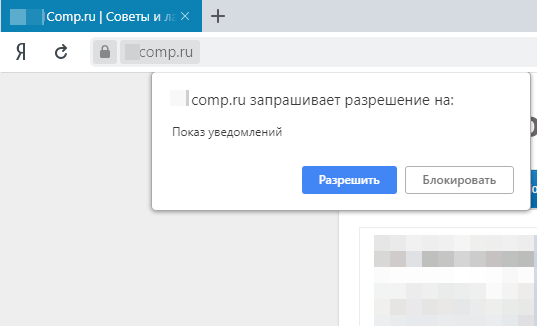
Меню запроса на показ уведомлений от сайта - Реклама может быть вызвана вирусами на вашем устройстве. Трояны могут прописывать свои команды в системном реестре и автоматически запускать любой тип рекламы. Чаще всего такое заражение выливается в автозапуск отдельных страниц, наполненных рекламой.
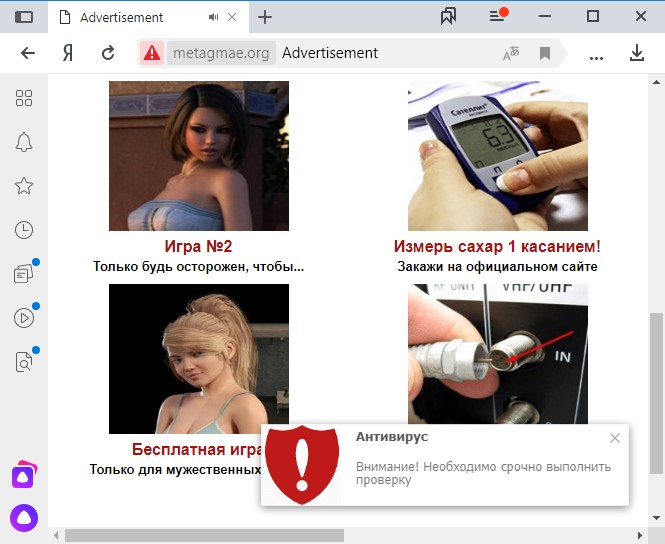
Рекламные страницы в браузере — запускаются автоматически - Заражение самого браузера через установленные расширения и плагины. Такая ситуация уже редкость — встроенная браузерная защита учится выявлять зараженные расширения и блокировать их. Но исключать полностью такую угрозу нельзя.
Как полностью удалить из браузера любую рекламу
Если вы хотите почистить свой браузер от любой всплывающей и навязчивой рекламы — рекомендуем выполнить следующие действия. Причем многие из них могут стать лишь профилактикой, но все же точно не помешают.
- Первым делом откройте список установленных в браузере расширений и отключите все ненужные. Войти туда просто, просто скопируйте в адресную строку этот путь: для Хрома: chrome://extensions/, для Яндекса: browser://tune/, для Оперы: opera://extensions, для Мозиллы: about:addons. Кстати, в Опере и Яндекс.Браузере можно в расширениях сразу включить встроенные блокировщики рекламы — они стоят там по умолчанию.
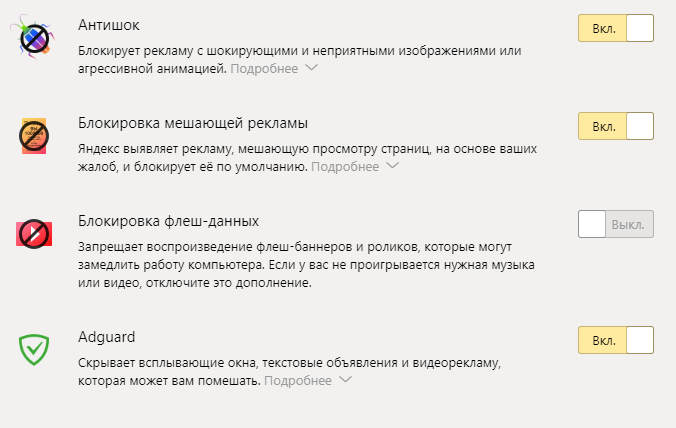
Включение элементов защиты Protect в браузере Яндекс - Далее рекомендую проверить свое устройство на вирусы. Для этого советую использовать сканеры типа MalwareBytes, Dr.Web CureIt! или KVRT от Касперского. Последний, кстати, отлично работает с браузерными вирусами. Просканировать лучше несколько раз, постоянно перезагружая компьютер. На Андроиде ситуация аналогична, как и названия сканеров.
- Если у вас активен общий аккаунт в браузере — можете выйти из него и сделать общий сброс настроек. После чего вновь включите синхронизацию, что позволит вернуть на место логин-пароли, закладки и историю.
- После этого рекомендую выполнить общую очистку системы через утилиту CCleaner. В интерфейсе этой программки имеются две опции — «Очистка» и «Реестр». В первой опции имеется пункт очистки кэша браузера и его лишних записей.
- После этого советую проверить системное меню «Автозапуск» и «Планировщик заданий». С первой функцией все понятно — просто в списке выбирайте и выключайте лишние программки. В случае с планировщиком проверьте список, открывая каждое задание. Если там имеются названия сайтов, которые у вас выскакивают с рекламой — отключайте эти записи (подробнее в видео ниже).
- В случае с автозапуском рекламных страниц на компьютере, помогает следующее: откройте реестр и пройдите по пути HKEY_CURRENT_USER → Software → Microsoft → Windows → CurrentVersion → Run. Откройте справа каждый параметр — в одном из них может сидеть команда автозапуска рекламы.
- Снова откройте страницу расширений (пункт 1) и установите в браузер блокировщик рекламы. Наиболее популярными сейчас являются: uBlock Origin, AdBlock, AdBlock Plus (ABP), Adguard, Ghostery. Просто ищите в магазине плагинов нужный вам и устанавливаете его — все интуитивно понятно. Такие блокировщики позволяют скрыть множество типов агрессивной и всплывающей рекламы, но иногда могут сбоить и пропускать белый тип рекламы (Adsense, РСЯ).
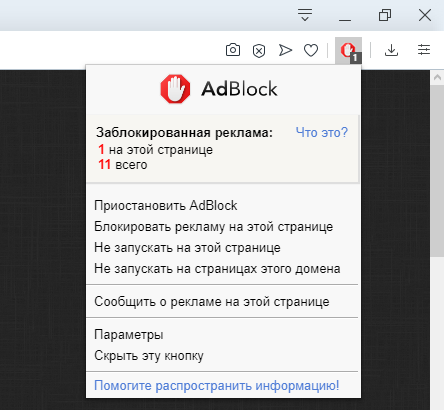
Работа расширения AdBlock в Опере
Заключение
Эти советы помогут удалить любую агрессивную рекламу со страниц вашего браузера. Имейте ввиду — реклама, вызванная вирусами на устройстве является наиболее опасной, так как возможен взлом ваших личных данных и перехват вашего серфинга. Постарайтесь выполнять антивирусную очистку компьютера или телефона постоянно.
Реклама в Яндекс Браузере не блокируется не одним блокировщиком рекламы.На сайтах блокируется а в самом Яндекс Браузере нет.
Потому что Яндекс.Браузер таким образом защищает свою РСЯ. Даже AdGuard блокирует только содержимое, но сам блок пустой остается и занимает лишнее место.
Интересная статья, познавательная. Спасибо!
Реклама удалит Инстаграм